Mundarija
Ushbu maqola Excelda raqam ko'rinishini o'zgartirish uchun raqam formati kodidan foydalanishni ko'rsatadi. Haqiqiy raqam o'zgarmaydi, raqam formatini o'zgartirganda formulalar qatorida ko'rsatiladi. Excelda raqamlarni formatlash juda kuchli va muhim xususiyat bo'lib, ma'lumotlarni tomoshabinlarga tushunarli va mazmunli ko'rsatish uchun zarur bo'lib, hisob-kitoblarga ta'sir qilmaydi.
Amaliy kitobni yuklab oling
Ushbu maqolani oʻqiyotganda mashq qilish uchun ushbu mashq kitobini yuklab oling.
Format Codes.xlsx
Excelda raqam formati kodi nima
Raqamni formatlash uchun biz Excel tomonidan taqdim etilgan valyuta, foiz, hisob, sana, vaqt va boshqalar kabi o'rnatilgan formatlardan foydalanishimiz mumkin.
Lekin ba'zan bu uchun
#,###.00 ; [Qizil] (#,###.00); “-”; “USD”@
| Format kodi | Format ifodalaydi | Izoh |
|---|---|---|
| #,###.00 | Ijobiy raqamlar | 2 o'nlik sonlar va ming ajratuvchi. |
| [Qizil] (#,###.00) | salbiy raqamlar | 2 onlik raqamlarva qavslar va qizil ichiga olingan ming ajratgich. |
| “-” | Nollar | nol oʻrniga chiziq (-) koʻrsatiladi. |
| “ USD”@ | Matn | Barcha matnlardan oldin USD qo‘shiladi. |
Excel Formatlash qoidalari
- Agar biz kodning faqat bitta qismini qo'ysak, u barcha raqamlarga qo'llaniladi.
- Kodning faqat ikkita bo'limi bo'lsa, birinchi bo'lim musbat va nol bo'limlar uchun qo'llaniladi. Ikkinchi bo'lim esa manfiy raqamlar uchun ishlatiladi.
- Uch bo'limli raqam formatidagi kodda ular ketma-ket musbat, manfiy va nollar uchun ishlatiladi.
- Agar to'rtinchisi bo'lsa. bo'limida, u raqam emas, matn mazmunida ishlaydi.
- Biz format kodining barcha bo'limlarini nuqta-vergul bilan ajratishimiz kerak.
- Raqam formatining bir qismini o'tkazib yuborish uchun kod bo'lsa, biz u erga nuqtali vergul qo'yishimiz kerak.
- Ikki qiymatni birlashtirish yoki birlashtirish uchun biz ampersand (&) matn operatoridan foydalanishimiz mumkin.
Raqamlar uchun joy ushlagichi va To'ldiruvchilar
| Kod | Ta'rif |
|---|---|
| Raqam belgisi, # | Raqamdagi faqat muhim raqamlarni ko'rsatadi, ahamiyatsiz nolga ruxsat bermang. Raqamli to'ldiruvchi |
| Nol, 0 | Ahamiyatsiz nollarni ko'rsatadi. Raqamto'ldiruvchi. |
| Savol belgisi,? | O'nli kasrning har ikki tomonidagi ahamiyatsiz nollarga bo'sh joylar qo'shadi. Garchi nollar ko'rinmasa ham, bu kasr nuqtasiga to'g'ri keladi. Raqamli to'ldiruvchi. |
| Belgida, @ | Matn o'rnini egallovchi. |
6 Maxsus raqam formatini kiritishning turli usullari
1. Excel-dagi kontekst menyusi Uyachalarni formatlash opsiyasini Format Hujayralari deb nomlaydi. Hujayra formatlash opsiyalari yordamida biz tanlangan katak formatini o'zgartirishimiz mumkin. Biz kontekst menyusini sichqonchaning o'ng tugmasini tanlangan katakchada bosish orqali ochishimiz mumkin.
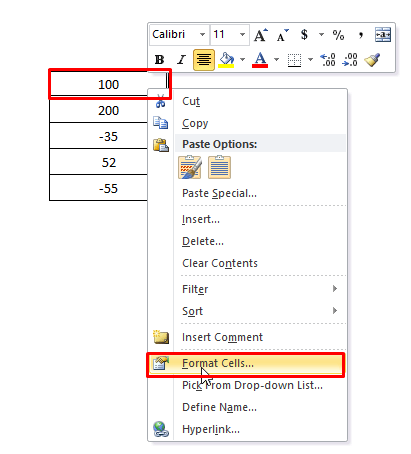
2. Shuningdek, Uy sahifasi orqali Yacheykalar bo'limiga o'tishimiz mumkin. Keyin Format yorlig'i yorlig'idan Format hujayralar opsiyasini tanlang.

3. Format Hujayra oynasini ochish uchun klaviaturada Alt + H + O + E ni bosing.
4 . Biz Uy sahifasi orqali Raqamlar bo'limi ga ham o'tishimiz mumkin. Keyin Raqam formati ochiladigan menyudan Ko'proq raqam formatlari opsiyasini tanlang.

5 . Boshqa usul - Bosh sahifa dan Raqamlar bo'limi ga o'tish. Keyin Uyachalarni formatlash oynasini ochish uchun Hujayralarni formatlash: raqam strelkani bosing.
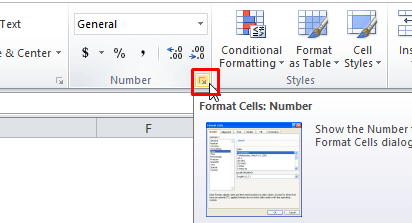
6. Yacheyka ni tanlang va Ctrl + 1 tugmalarini bosib Uyachalarni formatlash oynasini oching.
Endi sizda Uyachalarni formatlash oynasi ochildi. , Raqam yorlig'ida Turkumlar ro'yxatidan Maxsus -ni tanlang.

Tirish kiritish maydoniga raqam format kodini yozing va OK tugmasini bosing. .
Excel raqam format kodidan foydalanishning 13 usuli
1. Matnni raqam bilan ko'rsatish uchun Excel format kodidan foydalanish
1.1 Matn satrlari
Matnni raqamlar bilan ko'rsatish uchun matn belgilarini qo'sh tirnoq ichiga oling (“ ”). Masalan, musbat raqamlardan keyin musbat matnni va salbiy raqamlardan keyin salbiy matnni
<6 ko'rsatadigan quyidagi kodni sinab ko'ring> #,##0.00" Positive ";#,##0.00" Negative" 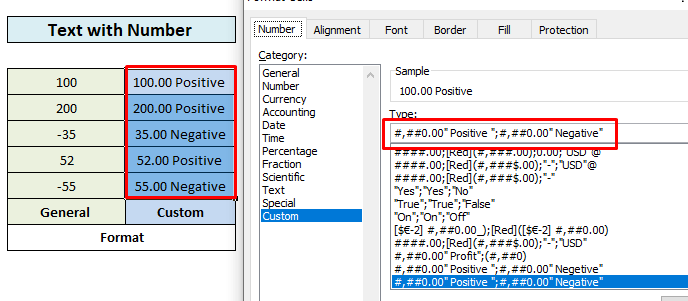
1.2 Yagona belgi
Koʻrsatish uchun bitta belgi raqam bilan biz bitta belgi oldidan teskari qiyshiq chiziq (\) qo'yishimiz kerak. Keling, P musbat raqamlardan va N salbiy raqamlardan keyin qoʻyish uchun quyidagi format kodini qoʻyaylik.
#,##0.00 P;#,##0.00\N 
Batafsil o'qing: Hujayra formatidagi raqamni matn bilan qanday sozlash mumkin Excel (4 usul)
2. Raqam formati kodidan foydalanib Excelda o'nlik sonlar, bo'shliqlar, ranglar va shartlarni qo'shing
2.1 O'nlik nuqtalar
Raqam formatidagi kodda o'nlik nuqta ning joylashuvi nuqta (.) bilan ifodalanadi. sonli talab qilingan o'nlik joylarining soni nol (0) bilan ifodalanadi. Quyidagi skrinshotda biz undan keyin o'nlik nuqtaning o'rnini va o'nlik nuqtaning raqamini ko'rsatish uchun bir nechta format kodlarini ko'rsatdik. .
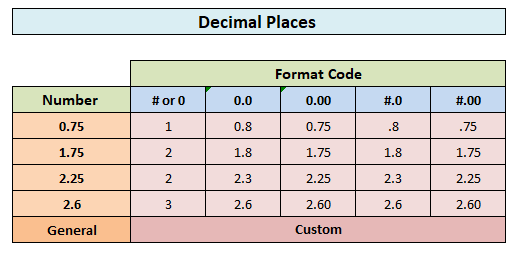
Izoh: Raqam formatida kasr oldiga # belgisini qo'ysak kod, 1 dan kichik bo'lgan raqamlar .75 kabi o'nlik nuqtadan boshlanadi. Boshqa tomondan, 0 ni o'nlik nuqta oldiga qo'ysak, formatlangan raqam nol kabi 0,75 bilan boshlanadi.
2.2 bo'sh joy
O'nli kasrning har ikki tomonida muhim bo'lmagan nollar uchun bo'sh joy qo'shish uchun savol belgisidan (?) foydalanishimiz mumkin. Qattiq kenglikdagi shrift bilan formatlanganda kasrli nuqtalarni tekislaydi.
2.3 Rang
Raqam formatining istalgan qismi uchun rang belgilash uchun biz mavjud sakkiz rangdan birini tanlashi mumkin. Rangning nomi kvadrat qavs ichiga olinishi kerak. Shuningdek, uni raqam kodi bo'limining birinchi bandi sifatida qo'yishimiz kerak.
Mavjud ranglar: [ Qora ] [ Moviy ] [ Moviy ] [ Yashil ] [ Magenta ] [ Qizil ] [ Oq ] [ Sariq]
Misolni ko'rib chiqamiz:

2.4 Shartlar
Biz shartlarni format kodida qo'llashi mumkin, bu shartlar bajarilganda raqamlarga qo'llaniladi. Bu misolda, 100 ga teng yoki undan kichik bo'lgan raqamlar uchun qizil rang va 100 dan katta bo'lgan raqamlar uchun ko'k rangni qo'lladik.
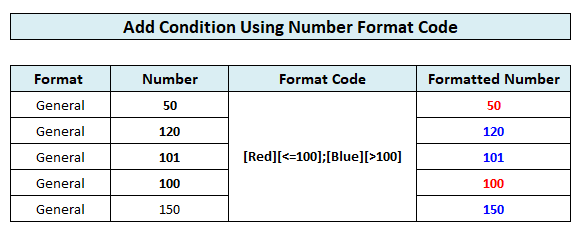
2.5 Belgilarni o'zgartirishni takrorlash
Yulduzcha (*) belgisidan foydalanish takrorlang a belgi . U darhol yulduzcha dan keyin hujayra kengligi ni to'ldirgunga qadar belgini takrorlaydi.

2,6 Minglik ajratuvchi
Vergul (,) - sondagi minglik ajratuvchi ni ko'rsatish uchun raqam formati kodida ishlatiladigan o'rin tutuvchi. Bundan tashqari, minglab va millionlarga boʻlgan raqamlarning harakatini koʻrsatish uchun ham foydalanish mumkin.

2.7 Chegirmalarni qoʻshish Raqam
Biz chap chegaradan eni belgi ga teng bo'sh joy qo'shishimiz mumkin> yoki format kodiga pastki chiziq ( _ ) qoʻyish orqali oʻng chegara .
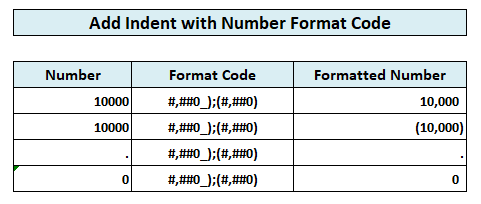
Batafsil o'qing: Maxsus raqamlar formati: Excelda bir o'nli millionlar (6 usul)
O'xshash o'qishlar:
- Excelda raqamlarni qanday yaxlitlash mumkin (4 oson yo'l)
- Excelda o'nli sonlarni qanday yaxlitlash mumkin (4 oddiy usul)
- Excelni 10 000 ga yaqinlashtirish (eng oson 5 usul)
- Excelda Minglab K va Million M sonni qanday formatlash mumkin (4 usul)
- Excelda valyuta belgisini qanday qo'shish mumkin (6 usul)
3. Kesrlarni qo'llash,Raqam formati kodidan foydalangan holda Excelda foizlar va ilmiy belgilar
3.1 Kasrlar
Kasrlar raqamlar formati bilan aniqlanishi mumkin bo'lgan turli usullarda ko'rsatilishi mumkin. kod. o'nlik ni kasr sifatida ko'rsatish uchun raqam kodiga sraz (/) va butun sonni <4 ajratish uchun bo'sh joy qo'shishimiz kerak>qism.

Oldindan belgilangan kasr formatlari kasr raqamlarini sraz (/) belgisi bilan tekislaydi. Biz buni funt belgisi (#) o'rniga savol belgisi (?) yordamida amalga oshirishimiz mumkin.

3.2 Foizlar
Foyizlar format kodiga qarab turli usullarda ham ko'rsatilishi mumkin. Biz kasr foizlarni yoki hatto ko'rsatishimiz mumkin sonini muhim raqamlar bilan o'nli kasrlar bilan

3.3 Ilmiy belgi
Raqam formati kodi ilmiy ko'rinishda juda katta yoki kichik raqamlarni ko'rsatish uchun ishlatiladi. notation format, shuning uchun uni o'qish osonroq bo'ladi. Raqam kodida E+, e+, E-, e- kabi darajali kodlardan birini ishlatishimiz kerak. Ko'rsatkichdan keyingi # yoki 0 ning istalgan soni ko'rsatkichdagi raqamlarning sonini aniqlaydi. Kodlar “E–” yoki “e– ” minus belgisini (-) bilan manfiy koʻrsatkichlar qoʻying. “E+” yoki “e+ ” kodlari minus belgisini qo'yadi (-) manfiy ko'rsatkichlar va plyusbelgisi (+) musbat koʻrsatkichlar.

Batafsil oʻqing: Qanday aylantiriladi Excelda sonning foizga nisbati (3 tezkor usul)
4. Excelda sana va vaqtni formatlash uchun raqam format kodidan foydalanish
Quyidagilardan foydalanish kodlari, biz sana va vaqtni xohlaganimizcha turli formatlarda ko'rsatishimiz mumkin.
| Ko'rsatish | Format kod | Chiqish |
|---|---|---|
| Yillar | yy | 00-99 |
| Yillar | yyyy | 1900-9999 |
| Oylar | m | 1-12 |
| Oylar | mm | 01-12 |
| Oylar | mmm | Yanvar-Dekabr |
| Oylar | mmmm | Yanvar-dekabr |
| Oylar | mmmm | J-D |
| Kunlar | d | 1-31 |
| Kunlar | dd | 01-31 |
| Kunlar | ddd | Yakshanba-Shanba |
| Kunlar | dddd | yakshanba-shanba |
| soat | h | 0-23 |
| Soat | hh | 00-23 |
| Mi yong'oq | m | 0-59 |
| Daqiqa | mm | 00-59 |
| soniyalar | s | 0-59 |
| soniyalar | ss | 00-59 |
| Vaqt | soat AM/PM | 4 AM |
| Vaqt | soat:dd AM/PM | 16:36 |
| Vaqt | soat:dd:ss A/P | 4:36:03 PM |
| Vaqt | soat:dd:ss:00 | 4:36:03:75PM |
| O'tgan vaqt (soat va daqiqalar) | [h]:mm | 1:02 |
| O'tgan vaqt (daqiqalar va soniyalar) | [mm]:ss | 62:16 |
| O'tgan vaqt (sekundlar va yuzdan birlar) | [ss]:00 | 3735,80 |
Batafsil o'qing: Excel maxsus raqamlar formati bir nechta shartlar
Eslatmalar
- Agar biz 'm' yoki 'mm' ni darhol keyin ishlatsak h' yoki 'hh' yoki ning s' kodidan oldin, u o'rniga daqiqa ni ko'rsatadi. oy .
- Agar formatda AM yoki PM boʻlsa, soat 12 soatga
Aks holda, soat 24 soatlik soatga asoslanadi.
Xulosa
Endi biz qanday foydalanishni bilamiz. Excelda raqamli kod formati. Umid qilamanki, bu sizni ushbu funksiyadan ishonchliroq foydalanishga undaydi. Har qanday savol yoki takliflar boʻlsa, ularni quyidagi izohlar maydoniga qoʻyishni unutmang.

